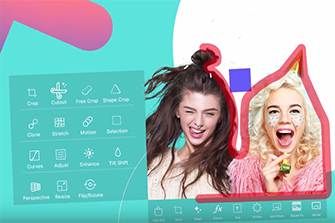L’elaborazione grafica di immagini e foto è resa possibile anche in mobilità con smartphone e tablet, grazie ad una offerta sempre più variegata di app, tale da andare incontro in pratica ad ogni genere di esigenza. PicsArt è tra i programmi più apprezzati un ambiente iOS e Android, merito di un set di funzioni ed effetti di notevole rilievo. Inoltre risulta piuttosto immediata nel suo utilizzo, senza dover necessariamente essere esperti di editing fotografico.
Installazione di PicsArt
Il file di setup pesa qualche decina di MB in Android ed oltre 150 MB in iOS. L’installazione viene comunque portata a termine velocemente in entrambi i sistemi operativi, anche su device che non siano di ultima generazione.
Al primo avvio occorre autorizzare l’app ad accedere ai contenuti multimediali memorizzati nel proprio dispositivo.
Funzionalità principali
PicsArt si caratterizza per essere un’app versatile, in grado di soddisfare diverse esigenze per quanto concerne le attività svolte in relazione alla grafica digitale.
L’interfaccia utente amichevole consente infatti in pochi e semplici passaggi di apportare modifiche a foto ed immagini, applicare effetti, ideare composizioni e disegni d’effetto.
Modificare una foto
Per modificare una foto presente nella propria galleria, occorre innanzitutto caricarla. Per procedere va toccata l’icona “+” posta in fondo alla finestra principale, seguita dal tasto “Modifica” presente nel pannello che si apre contestualmente.
Si può così accedere all’elenco delle immagini, dal quale si può semplicemente selezionare quella desiderata. Il file viene quindi aperto nel modulo di editazione, dove nella parte inferiore trova posto il pannello dei comandi.
Applicare gli effetti
Il primo comando del pannello di editazione riguarda gli effetti, uno degli elementi di spicco di PicsArt. Toccandolo si apre un pannello dove gli effetti sono suddivisi in tipologie. Fra queste vi sono ad esempio incrociato, retrò, cinerama, crepuscolo, colore caldo, contrasto, film bianco e nero, lomo, vintage e HDR.
Contestualmente a ciascun effetto vi è la possibilità di aprire un menu dove si accede ad ulteriori effetti quali sfocatura, artistico, pop art, distorsione e colori. Il grado di applicazione degli effetti è inoltre variabile manualmente mediante una serie di cursori orizzontali, al fine di personalizzarli ulteriormente.
Creare un collage
La creazione di una composizione fotografica può avvenire mediante l’icona “Collage” posta alla destra di quella di modifica. Vanno quindi selezionate le immagini con le quali si desidera realizzare il collage.
Si apre così la finestra di gestione delle composizioni, dove si può facilmente scegliere l’organizzazione più indicata, in relazione anche a sfondi e colori.
Foto e adesivi
PicsArt offre anche la possibilità di realizzare simpatici adesivi a partire dalle foto scattate o da quelle già presenti in galleria, ad esempio per trasformare selfie personali o di gruppo. Per farlo si inizia toccando l’icona “Adesivo”, l’ultima a destra del pannello principale.
Una volta scattata la foto o caricata un’immagine già presente, si può delineare un soggetto per ritagliarlo, rifilarlo e salvarlo nel set dei propri adesivi. Questi possono quindi essere condivisi attraverso i social media preferiti, come Instagram e Facebook.
Creare disegni
La varietà di attività che possono essere svolte con PicsArt è completata dalla creazione di disegni, toccando semplicemente l’icona “Disegna” del solito pannello. Si può così iniziare a creare un disegno, lasciando spazio alla creatività personale, previa selezione di risoluzione e sfondo.
Le dita si trasformano così in matite e strumenti di disegno, potendo variare spessore e colore del tratto, aggiungere blocchi di testo, adesivi e foto. E tutto sempre all’insegna della massima immediatezza d’uso.